Với những chiếc máy tính đã sử dụng lâu năm, màn hình laptop bị nhoè màu là lỗi thường gặp gây ra rất nhiều bất tiện trong quá trình sử dụng.

Màn hình laptop bị nhoè màu
Nếu đang gặp lỗi màn hình laptop bị lem màu khó nhìn, hãy tham khảo bài viết dưới đây để tìm biện pháp khắc phục nhé!
1. Nguyên nhân và biểu hiện khi màn hình laptop bị nhòe màu
Biểu hiện lỗi màn hình máy tính, laptop bị nhòe:
- Màn hình bị tối hoặc nhòe, màu sắc bị nhòe (mờ hồng, nhòe đỏ,...) khiến bạn không nhìn rõ hình ảnh và chữ hiển thị trên màn hình.
- Khi bạn chạy Windows thì màn hình nhấp nháy liên tục, màn hình tối đen hoặc loang lổ bất thường.
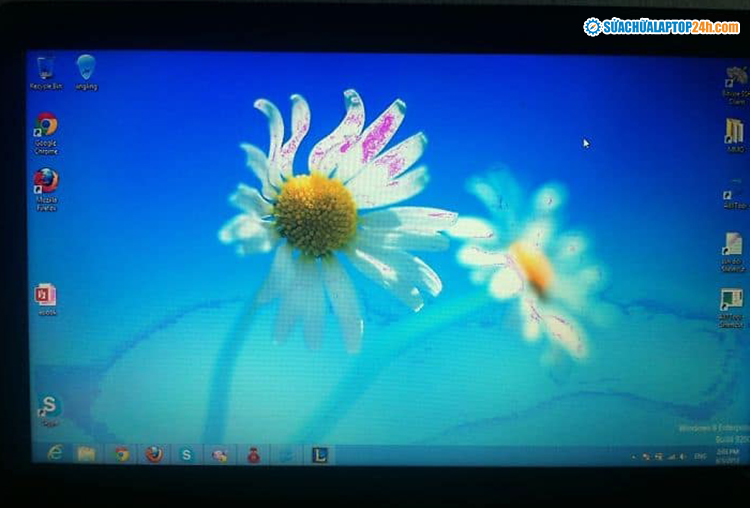
Nguyên nhân và biểu hiện màn hình laptop bị lem màu
Tại sao màn hình máy tính bị mờ, nhòe?
- Do cáp màn hình (do lỏng cáp, chân kết nối không tốt, do đứt cáp kết nối main với màn hình,...)
- Do lỗi main (ở phần cấp tín hiệu ra màn hình).
- Do cài đặt sai driver, không tương thích với card đồ họa của máy tính hoặc do xung đột phần mềm.
- Do lỗi màn hình (thường kèm theo sọc ngang hoặc dọc).
- Do lỗi chip VGA (card rời) hai hãng nổi tiếng là NVIDIA và AMD.
2. Hướng dẫn khắc phục khi màn hình laptop bị nhòe màu
Với mỗi nguyên nhân gây nhoè màu màn hình, sẽ có những biện pháp khắc phục cụ thể bạn có thể tham khảo dưới đây:
2.1. Khắc phục cáp màn hình
Màn hình máy tính bị nhòe do đứt cáp tín hiệu là tình trạng khá hiếm gặp, chủ yếu do người dùng va đập mạnh hoặc làm rơi máy làm bật các chân kết nối dưới main hoặc trên màn hình.

Khắc phục cáp màn hình khi màn hình nhoè màu
Ngoài ra, máy lâu ngày không sử dụng hoặc thường xuyên sử dụng trong môi trường ẩm ướt khiến các chân kết nối bị oxy hóa dẫn đến tín hiệu truyền lên màn hình kém, gây ra hiện tượng nhòe màn hình.
Khắc phục: Bạn có thể tháo kiểm tra các kết nối và cắm lại cáp màn hình hoặc mang máy đến trung tâm uy tín gần nhất để được kiểm tra và sửa chữa (không tự ý tháo máy nếu không có chuyên môn).
2.2. Màn hình máy tính bị nhòe do đèn cao áp

Màn hình máy tính bị nhòe do đèn cao áp
Cách khắc phục: Nếu đèn cao áp hỏng sẽ không có biện pháp khắc phục sửa lỗi tại nhà. Bạn có thể mang máy đến trung tâm sửa chữa để thay thế đèn cao áp.
2.3. Lỗi driver màn hình
Khi máy tính đang hoạt động mà mất điện đột ngột cũng là nguyên nhân dẫn đến tình trạng màn hình bị tối mờ. Vì có thể một số bộ phận bên trong màn hình đã bị hư hỏng.

Lỗi driver màn hình
Cách khắc phục: Gỡ cài đặt và cài đặt lại trình điều khiển màn hình.
2.4. Lỗi do phần mềm không tương thích
Để kiểm tra xem có phải do xung đột phần mềm hay driver hay không, bạn chú ý màn hình khởi động trên màn hình logo hoặc vào BIOS của máy để quan sát rõ hơn.

Phần mềm không tương thích gây lỗi
Nếu không có hiện tượng gì bất thường nhưng khi khởi động vào Windows thì hình ảnh bị nhòe, mất màu thì khả năng 90% là do phần mềm. Ngược lại, nếu vừa khởi động đã có hiện tượng nhòe hình thì khả năng cao là do phần cứng.
Cách khắc phục: Cài lại, driver chuẩn theo mã máy hoặc cài lại win nếu không được hoặc mang đến trung tâm uy tín gần nhất để được trợ giúp.
2.5. Màn hình máy tính bị nhòe do vỉ cao áp
Vỉ cao áp có nhiệm vụ tạo ra hiệu điện thế để bóng đèn cao áp sáng. Khi vỉ cao áp bị hư sẽ không có điện áp để cung cấp cho bóng cao áp khiến bóng đèn không sáng dẫn đến màn hình laptop bị tối đen. IC dao động, hoặc cuộn dây bị rò sẽ làm hỏng vỉ cao áp.

Màn hình máy tính bị nhòe do vỉ cao áp
Cách khắc phục: Đối với trường hợp này chúng ta phải tháo toàn bộ máy và phải động đến phần cứng trên mainboard, khá phức tạp. Vì vậy, bạn nên mang máy đến các trung tâm sửa chữa uy tín để được hỗ trợ.
2.6. Màn hình bị nhòe do lỗi chip VGA (card rời)
Là một trường hợp khá phổ biến, đặc biệt là các laptop cũ đã sử dụng lâu và không có card onboard. Khi bị lỗi chip VGA, máy sẽ xảy ra hiện tượng tắt máy và thời gian tắt càng ngày càng nhanh hoặc đang chạy thì bị khởi động lại.

Màn hình bị nhòe do lỗi chip VGA
Khắc phục:
- Với máy chạy song song 2 card onboard và card rời: Tắt driver card rời để giải quyết hiện tượng màn hình chạy bị nhòe. Tuy nhiên, điều này sẽ làm giảm hiệu suất của máy.
- Với chỉ có card rời thì khi tắt driver máy vẫn hoạt động nhưng chất lượng hình ảnh hơi thấp. Nếu đã tắt driver mà không khắc phục được bạn cần mang máy đến trung tâm gần nhất để được tư vấn và hỗ trợ.
Trên đây là một số biện pháp khắc phục lỗi màn hình laptop bị nhòe màu bạn có thể thử áp dụng. Tuy nhiên trong hầu hết trường hợp, người dùng nên mang máy tới cơ sở sửa chữa laptop uy tín để được tư vấn và có biện pháp xử lý triệt để.











![[Tổng hợp] 50+ hình nền đen hiện đại, chất lượng cao](https://suachualaptop24h.com/images/news/2021/03/31/small/tong-hop-50-hinh-nen-den-bao-dep-va-chat-luong_1617134787.jpg)


![[Tổng hợp] 50+ hình nền capybara cute HD, 4K chất lượng cao](https://suachualaptop24h.com/images/news/2024/07/10/small/hinh-nen-capybara-cute-4k-cho-dien-thoai-may-tinh_1720594478.jpg)